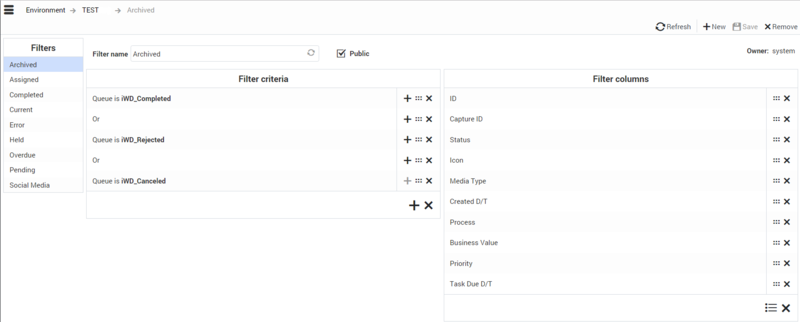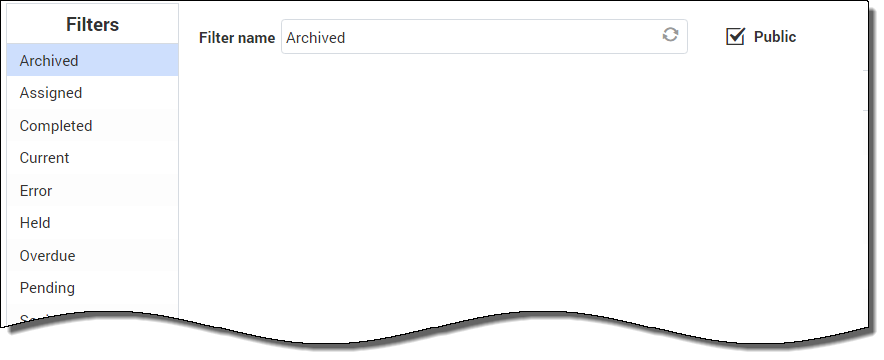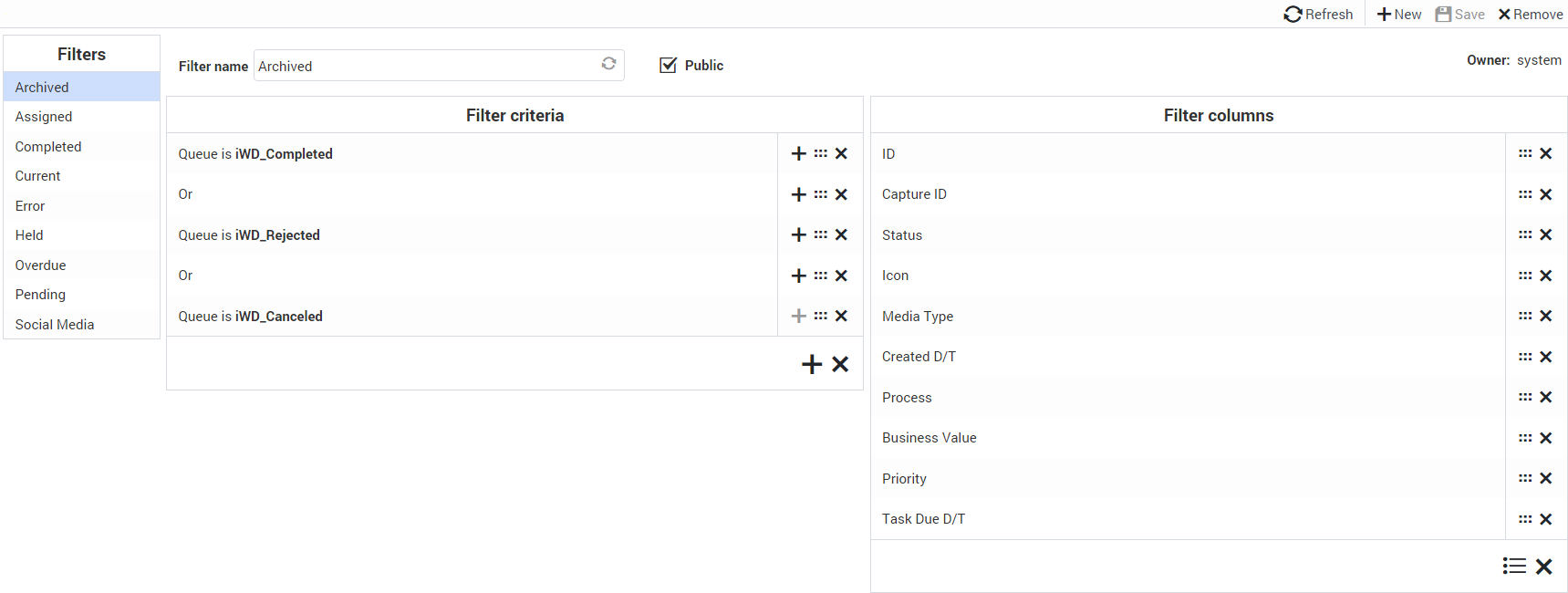Inhaltsverzeichnis
Filter
Mit Filtern können Sie die Liste der Tasks verfeinern, die in der GTL angezeigt werden. Jeder Filter wird durch eine Reihe von Filterkriterien (optional) und eine Liste von Tabellenspalten (Filterspalten) definiert, die in der GTL angezeigt werden. Das Beispiel unten zeigt die Kriterien und Anzeigespalten des Filters Archiviert.
Vorkonfigurierte Filter
Der Bereich ganz links zeigt, welche die Filter für iWD Manager vorkonfiguriert sind. Der ausgewählte Filter wird durch seinen Namen angezeigt.
Das Kontrollkästchen Öffentlich zeigt, ob der Filter für alle Benutzer (aktiviert) oder nur für den aktuellen Benutzer (deaktiviert) verfügbar ist.
Erstellen eines neuen Filters
Erstellte Filter werden sofort als vorkonfigurierte Filter verfügbar, sobald sie gespeichert werden. So erstellen Sie einen neuen Filter:
- Klicken Sie im oberen rechten Bereich des Fensters auf
 .
. - Aktivieren Sie das Kontrollkästchen Öffentlich, um den neuen Filter für alle Benutzer verfügbar zu machen. Wenn dieses Kontrollkästchen deaktiviert ist, kann nur der aktuelle Benutzer den neuen Filter anzeigen.
- Klicken Sie im Bereich Filterkriterien auf
 , um ein Popup-Fenster mit einer Liste der verfügbaren Kriterien für den neuen Filter anzuzeigen, und wählen ein Kriterium aus. Beachten Sie, dass die OR-Operator aus dieser Liste ausgewählt werden muss —der AND-Operator ist der Standardwert, der Wert angenommen wird, wenn Sie nicht OR auswählen.
, um ein Popup-Fenster mit einer Liste der verfügbaren Kriterien für den neuen Filter anzuzeigen, und wählen ein Kriterium aus. Beachten Sie, dass die OR-Operator aus dieser Liste ausgewählt werden muss —der AND-Operator ist der Standardwert, der Wert angenommen wird, wenn Sie nicht OR auswählen. - Ändern Sie das ausgewählte Kriterium bei Bedarf und übernehmen Sie die Änderungen.
- Fügen Sie so viele Kriterien zum Filter hinzu, wie Sie benötigen, und übernehmen Sie Ihre Änderungen.
- Im Bereich Spalten filtern wird die aktuelle Auswahl der Tabellenspalten, sofern vorhanden, bereits angezeigt. Fügen Sie etwaige neue Tabellenspalten für die Anzeige der Filterausgabe hinzu, indem Sie auf
 klicken. Diese Aktion zeigt eine Liste der verfügbaren Spalten an, die standardmäßig alle iWD-Kernattribute und erweiterten Attribute enthält — hiervon können beliebige zum neuen Filter hinzugefügt werden. Aktivieren Sie so viele Kästchen wie benötigt.
klicken. Diese Aktion zeigt eine Liste der verfügbaren Spalten an, die standardmäßig alle iWD-Kernattribute und erweiterten Attribute enthält — hiervon können beliebige zum neuen Filter hinzugefügt werden. Aktivieren Sie so viele Kästchen wie benötigt. - Ziehen Sie die Spalten durch Auswahl der entsprechenden Schaltfläche
 an eine neue Position. Mit der roten Schaltfläche
an eine neue Position. Mit der roten Schaltfläche  können Sie Spalten bei Bedarf löschen.
können Sie Spalten bei Bedarf löschen. - Klicken Sie im oberen rechten Bereich des Fensters auf Speichern. Der neu erstellte Filter kann jetzt im GTL-Hauptfenster ausgewählt werden.
Zeitzonen in Filtern verstehen
Datumswerte in benutzerdefinierten Filtern werden als halb offene Zeitintervalle beginnend ab Mitternacht des angegebenen Tages und endend um Mitternacht des nächsten Tages interpretiert. Mitternacht bedeutet die Zeit 00:00:00 in der Zeitzone des aktuellen Benutzers. Wenn die Zeitzone des Benutzers nicht festgelegt ist, wird die aktuelle Zeitzone der Lösung verwendet. Wenn dies auch fehlt, wird die koordinierte Weltzeit (UTC) angenommen. Sommerzeitregeln werden auch berücksichtigt.
Im Falle von gleichbleibenden Filtern wird die Zeitzone des Benutzers, der den Filter definiert, verwendet, um das Zeitintervall zu berechnen. Wenn keine Zeitzone konfiguriert wurde, wird UTC angenommen (Filter sind unabhängig von Lösungen).
Beispiel
- Zeitzone des Benutzers ist Europa/Warschau (GMT+1)(+DST).
- Der Benutzer stellt einen Filter für Ablaufdatum auf 26.10.2016 ein.
- GTL zeigt Tasks an, die ein Ablaufdatum zwischen 26.10.2016 00:00:00 Uhr CEST (inklusive) und 27.10.2016 00:00:00 CET (exklusiv) haben.
- Wird dies in die UTC-Zeitzone übersetzt, lauten diese 25.10.2016 22:00:00 und 26.10.2016 23:00:00. Wegen der Sommerzeit, ist das Intervall 25 Stunden lang.